
LINE公式アカウントの作り方【徹底解説】
①LINE公式アカウントの作り方
STEP1
LINE公式アカウントのサービスページを開き、
「LINE公式アカウントの開設はこちら」ボタンをクリックすると、
下記の画面が表示されます。
ここで「アカウントを作成」をクリックしましょう。

STEP2
続いて表示される下記画面にて、現在使用している個人のLINEアカウントもしくはメールアドレスを登録することで、LINE公式アカウントを作成することができます。

【個人のLINEアカウントで登録する場合】
個人のアカウントとLINE公式アカウントを連携させることで開設が完了します。
【メールアドレスで登録を選択した場合】
メールアドレスと必要情報を入力することで開設することができます。
STEP3
管理画面(LINE Official Account Manager)にログインできたら、アカウント開設は完了です。LINE公式アカウントの基本設定を進めましょう。
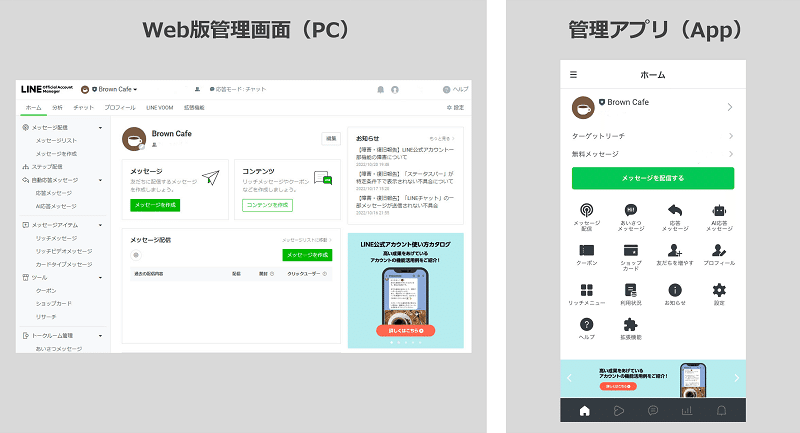
②LINE公式アカウントの基本設定
STEP1
LINE公式アカウントでは、企業や店舗に関連するさまざまな情報を登録することができます。まずはアカウントの基本情報から設定してみましょう。アカウントの設定については下記のマニュアルで詳しく紹介しています。
「アカウント設定」の詳細はこちら
アカウントの設定が完了したら、公開設定も忘れずに行いましょう。同じ設定画面の「情報の公開」のメニューから、「検索結果とおすすめに表示」の項目を「検索結果とおすすめに表示」に設定します。公開設定が完了すると、LINE公式アカウントが検索の結果に表示されるようになります(※)。
※検索結果に表示されるのは、認証済アカウントのみとなります。
STEP2
プロフィールは、ユーザーが友だち追加する際に必ず表示される画面です。営業時間や住所などの基本情報が掲載可能で、Webサイトのトップページのような役割を担っています。

「プロフィール」設定のポイントは、下記の記事でも詳しく解説しています。
STEP3
「あいさつメッセージ」は、ユーザーがLINE公式アカウントを友だちとして追加、もしくはブロックを解除した際に自動的に送られる1通目のメッセージのことです。「あいさつメッセージ」は、ユーザーとのコミュニケーションにおける第一歩となるため、重要なメッセージといえます。友だち追加してくれたことへのお礼や、どのようなメッセージを配信するアカウントかなど、LINE公式アカウントの紹介文を登録しましょう。
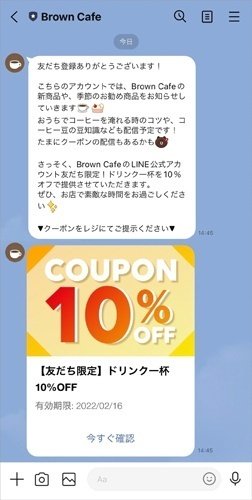
STEP4
設定が完了したら、友だちとなっているユーザーにメッセージを送ってみましょう。「メッセージ配信」では、テキストや画像、スタンプだけではなく、視覚的にも分かりやすい訴求ができる「リッチメッセージ」、複数の画像をカルーセルで表示させることができる「カードタイプメッセージ」など、メッセージ配信に活用できるさまざまなフォーマットが用意されています。

設定が完了したら、友だちとなっているユーザーにメッセージを送ってみましょう。「メッセージ配信」では、テキストや画像、スタンプだけではなく、視覚的にも分かりやすい訴求ができる「リッチメッセージ」、複数の画像をカルーセルで表示させることができる「カードタイプメッセージ」など、メッセージ配信に活用できるさまざまなフォーマットが用意されています。
LINEはメルマガなどよりも読まれるタイミングが早く、予約のキャンセルが発生した時、新商品の発売開始時など、リアルタイムな情報を届けることで来店や購入など、ユーザーのアクションを促すことができます。
終了
以上、LINE公式アカウントの作り方について紹介してきました。本記事を参考に、以下のページからまずはアカウントを開設してみましょう。
LINE公式アカウントをはじめる
この記事が気に入ったらサポートをしてみませんか?
